Hvis du bruker Microsoft Word til å skrive og redigere dokumenter, vil programmet flagge mange av de spesialiserte termene du brukte. Dette er fordi hvert domene eller felt kommer med sin egen terminologi. Og ordboken som Word er avhengig av, inkluderer rett og slett ikke vilkårene dine.
Så hva kan du gjøre med det? Vel, en løsning er å høyreklikke på ordet som Microsoft Word flagget og velge Legg til i ordboken. Programmet vil deretter legge til det ordet i din standard egendefinerte ordbok. Som et resultat vil Word ikke flagge det neste gang du bruker det.
Men det er enda et bedre alternativ. Du kan lage og laste opp din egen tilpassede ordbok til Word. Det er en praktisk tilnærming, spesielt hvis du ofte jobber med dokumenter om samme felt - si sivilingeniør, medisin, you name it.
Trinn for å lage en egendefinert ordbok i Microsoft Word
- Klikk på Fil fanen.
- Gå deretter til Alternativer.
- Klikk på Korrektur.
- Deretter trykker du på Egendefinerte ordbøker knapp.
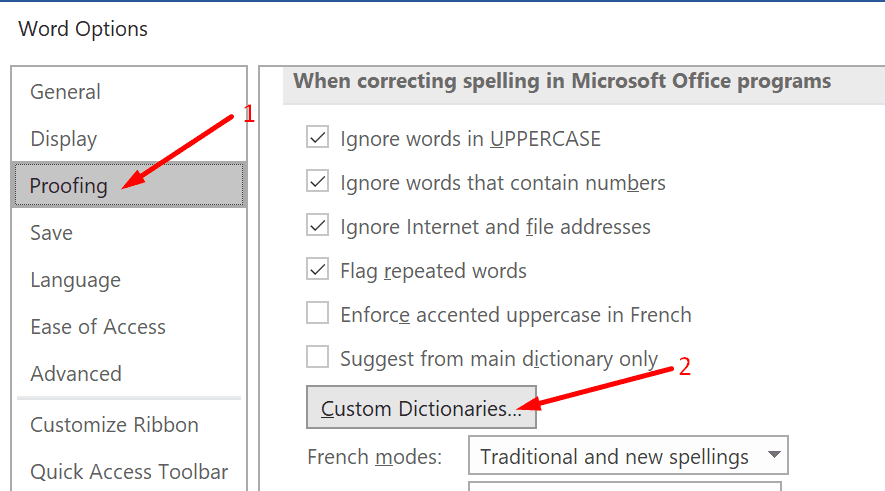
- Velg alternativene du er interessert i for å aktivere Ny-knappen.
- Merk: Du må fjerne haken Alle språk eller Engelsk for å gjøre Ny-knappen tilgjengelig.
- Truffet Ny når knappen ikke lenger er nedtonet.
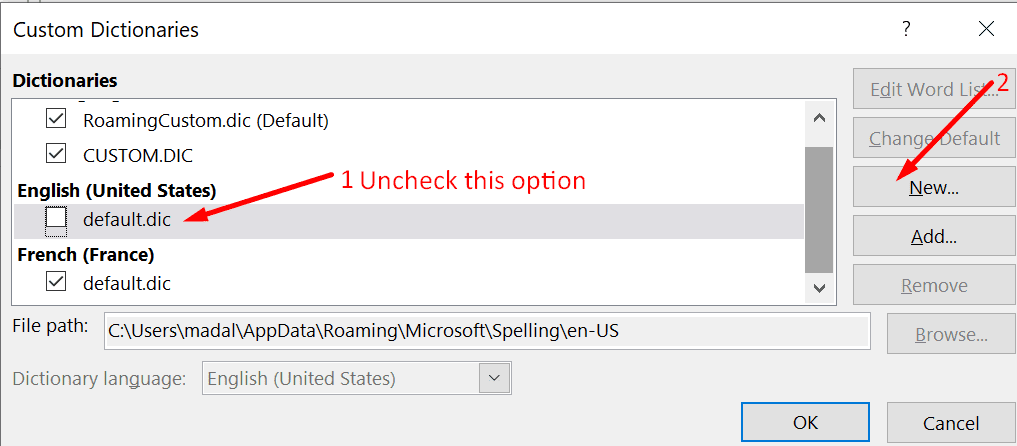
- Velg stedet der du vil lagre din egendefinerte ordbok. Eller du kan ganske enkelt beholde standardplasseringen som Word foreslår.
- Gi din egendefinerte ordbok et navn og trykk på Lagre knapp.
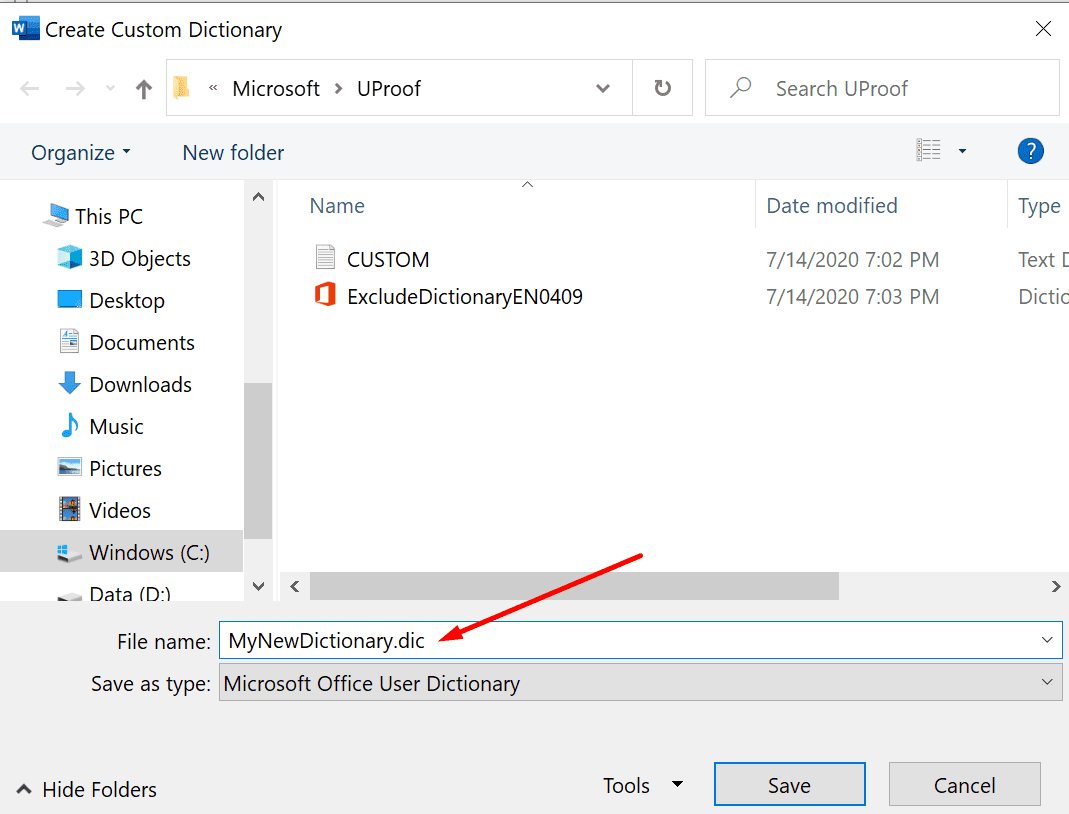
- Din nye egendefinerte ordbok skal nå være synlig under delen egendefinert ordbok.
Hvordan legge til nye ord i tilpasset ordbok
Etter at du har opprettet din egendefinerte ordbok, kan du legge til nye ord i den eller slette eksisterende ord. Å gjøre dette:
- Naviger til listen over egendefinerte ordbøker. Gå til Fil → AlternativerKorrektur → Egendefinerte ordbøker.
- Slå den Rediger ordliste knapp.
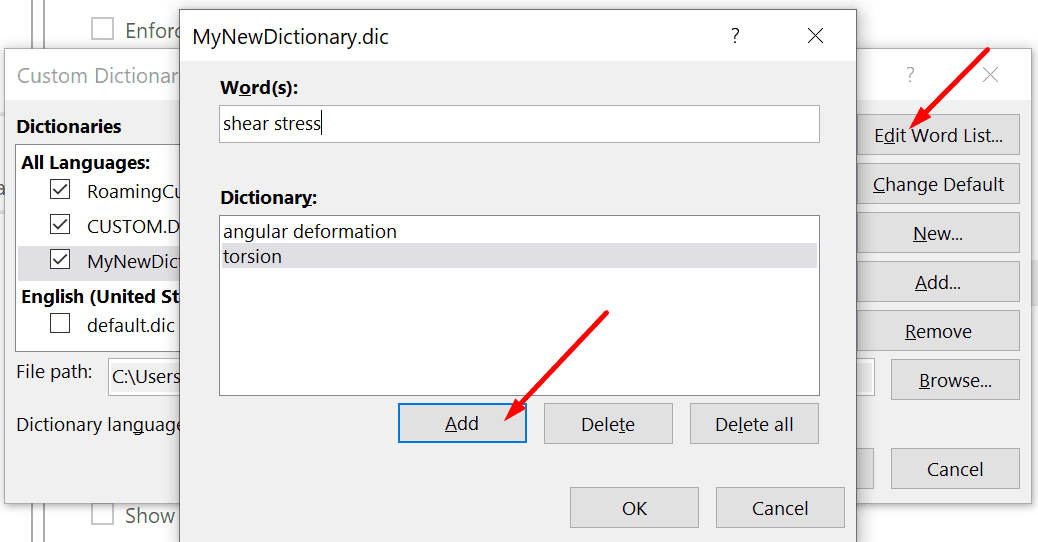
- Skriv inn et nytt ord og trykk på Legge til knappen for å legge til i ordboken.
- Eller du kan velge et eksisterende ord og trykke Slett for å fjerne det fra ordboken.
Nyt å bruke din nye Word-ordbok.